스마트폰 스와이프 제스처 설정 및 사용 방법
스마트폰에는 제스처 모드라는 기능이 있다.
해당 기능은 스마트폰 하단의 내비게이션 버튼(홈, 뒤로가기, 오버뷰) 버튼을 없애고 터치 후 이동하는 제스처 방식으로 기존의 내비게이션 버튼을 대신하는 기능이다.
사용하기에 따라서는 스마트폰 조작의 피로도를 줄일 수 있어 편리하기 때문에 아직 사용해보지 않았다면 설정 후 사용해보는 것은 어떨까 한다.
스와이프 제스처 설정 하기
1. 스마트폰 설정 실행.
스마트폰의 설정을 실행하자.
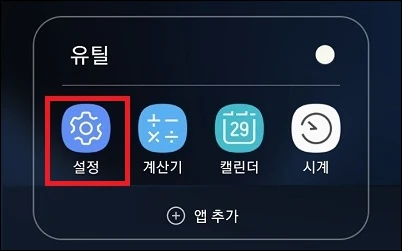
2. 메뉴 이동.
설정 화면이 나타나면 [디스플레이 -> 내비게이션 바] 순으로 이동하자.
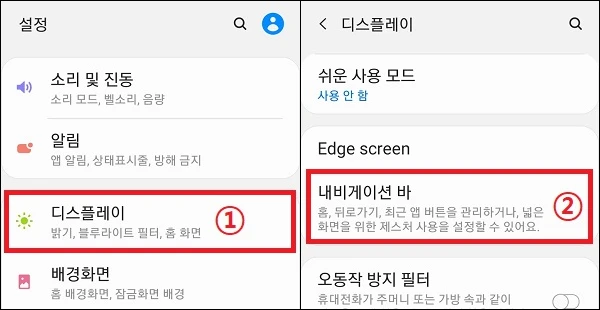
3. 스와이프 제스처 설정.
스와이프 제스처를 터치하여 선택하자.
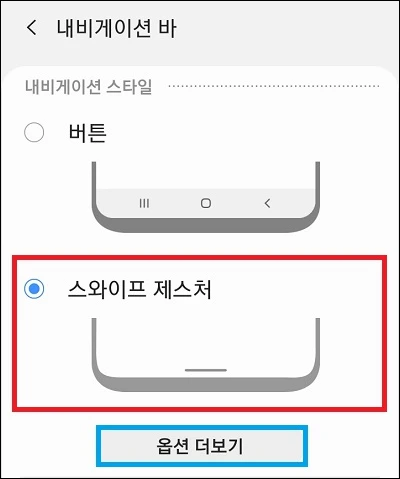
※. 옵션 더보기.
옵션에서는 스와이프 제스처의 사용 방식이나 뒤로가기 제스처의 민감도를 변경할 수 있다.
민감도의 경우 뒤로가기가 너무 안된다면 높게 설정, 잘못 실행 되는 경우가 많다면 낮게 설정해주면 된다.
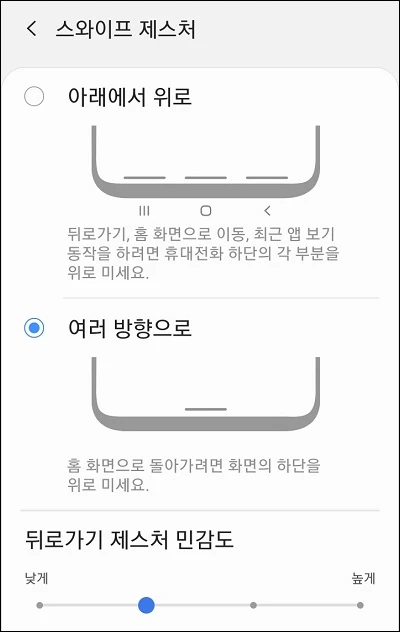
스와이프 제스처 사용 하기
1. 여러 방향으로(기본 설정)
- 홈.
화면 아래쪽 모서리에서 터치 후 위로 이동.
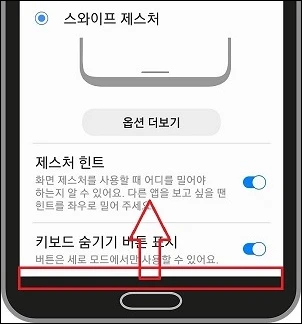
- 뒤로 가기.
화면 왼쪽과 오른쪽 모서리에서 터치 후 화면 안쪽으로 이동.
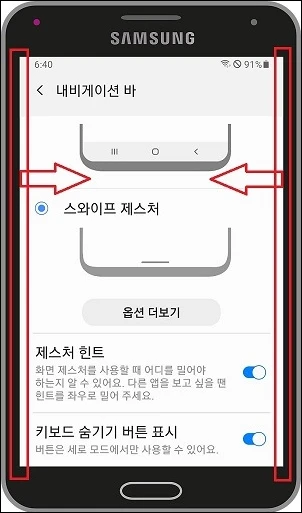
- 오버 뷰.
화면 아래쪽 모서리에서 터치 후 위로 이동 후 잠시 기다리자.
오버 뷰 화면이 나타나면 터치를 풀면 된다.
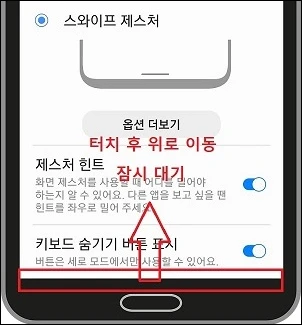
2. 아래에서 위로.
기존의 버튼이 있던 하단 모서리 부분에서 터치 후 위로 이동.
위치에 맞는 기능이 실행된다.
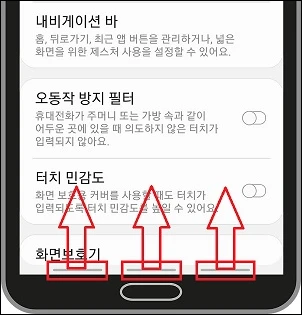
그 외 내용
- 스마트폰을 사용하면서 화면을 좌우로 자주 이동하거나 사용하는 앱의 메뉴 불러오는 방법이 뒤로가기 제스처와 같다면 생각지도않게 뒤로가기가 되는 경우가 발생하여 의외로 불편할 수도 있다.
이런 경우에는 제스처 옵션을 변경하거나 기존의 버튼 방식을 사용하는게 더 나을 수 있으니 평소 사용하는 앱이나 습관을 생각하고 변경을 생각해보자.
(사용해보면 생각보다 편하긴 하다.)
- 기본 제스처 모드 외에도 앱을 통해 전에 사용했던 앱으로 이동한다던가 하는 확장된 제스처 기능을 사용할 수도 있다.
제스처 모드를 사용해보고 잘 맞는다면 이러한 앱을 찾아서 사용해보는 것도 좋지 않을까 한다.